CAD如何把对象保存为块?
溜溜自学 室内设计 2022-02-16 浏览:1039
大家好,我是小溜。AutoCAD是非常不错的精确绘图软件,我们可以使用各种命令进行绘制图纸。在画图的时候,要想让图形组成一个整体的话,我们就需要使用到块。也可以将一些对象存为块,后面就能够持续使用,那么CAD如何把对象保存为块?本次就来给大家分享详细的操作步骤,需要的小伙伴们快学起来吧!
想要更深入的了解“CAD”可以点击免费试听溜溜自学网课程>>
工具/软件
电脑型号:联想(lenovo)天逸510s; 系统版本:Windows7; 软件版本:CAD2010
方法/步骤
第1步
依次点击“绘图”>“块”>“创建”,或者直接输入命令w。
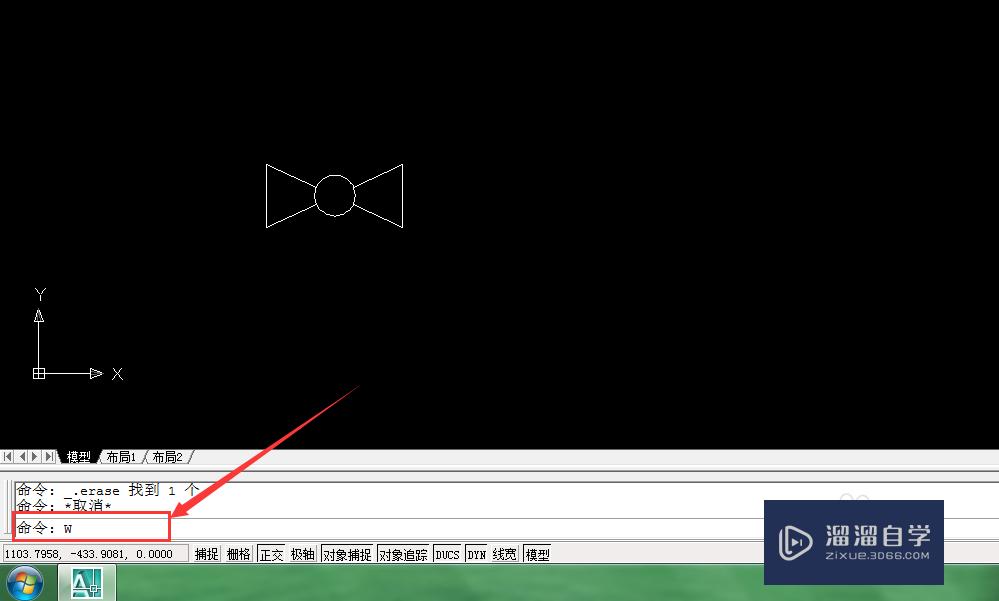
第2步
在打开的保存块窗口中,首先将源选项设置为“对象”。
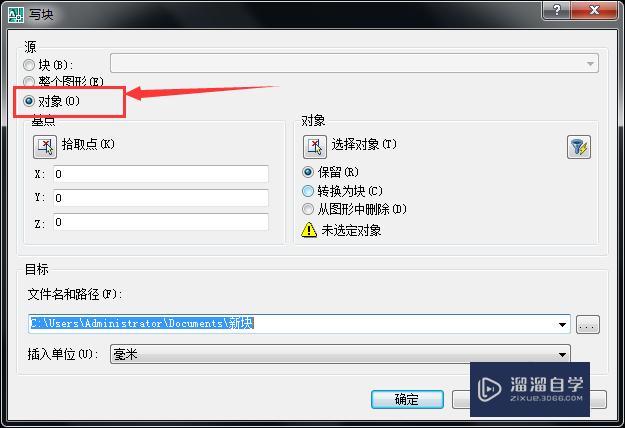
第3步
接下来点击基点选项中的“拾取点”选项,当然也可以直接下方的输入框中输入坐标。
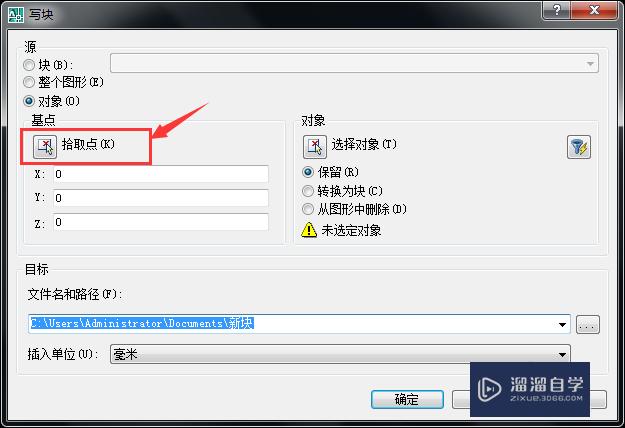
第4步
接下来使用鼠标选择需要保存的块的基点。
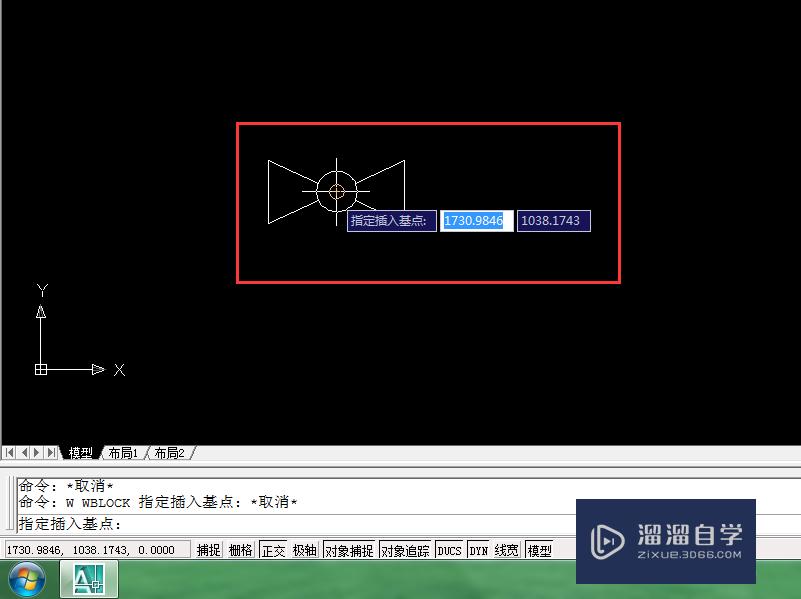
第5步
接下来点击对象选项下的“选择对象”选项。
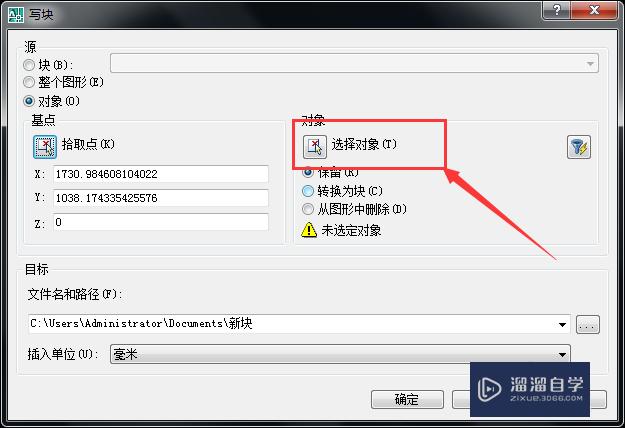
第6步
接下来使用鼠标点选或者框选需要保存为块的所有图形对象。
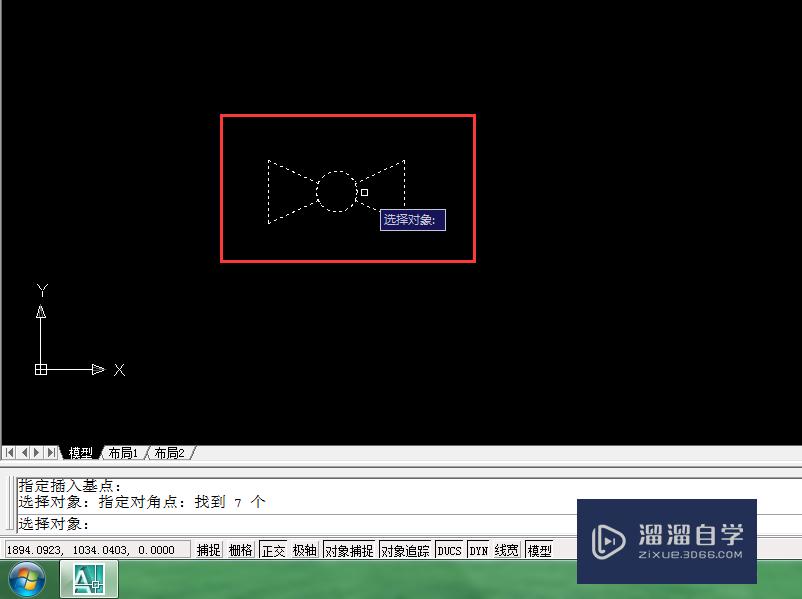
第7步
接下来设置块的保存目录,然后点击“确定”即可。
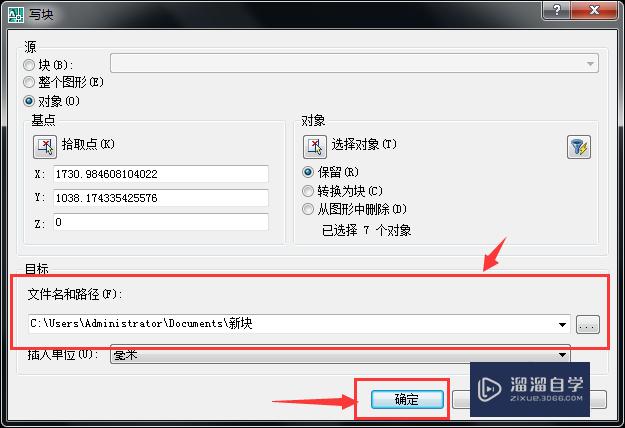
温馨提示
以上就是关于“CAD如何把对象保存为块?”全部内容了,小编已经全部分享给大家了,还不会的小伙伴们可要用心学习哦!虽然刚开始接触CAD软件的时候会遇到很多不懂以及棘手的问题,但只要沉下心来先把基础打好,后续的学习过程就会顺利很多了。想要熟练的掌握现在赶紧打开自己的电脑进行实操吧!最后,希望以上的操作步骤对大家有所帮助。
相关文章
距结束 06 天 07 : 15 : 40
距结束 01 天 19 : 15 : 40
首页










